外観の構成
「外観」ページでは、環境を簡単に識別できるように構成およびカスタマイズできます。たとえば、テスト環境を本番環境と区別したり、あるサービス・タイプを別のサービス・タイプと区別することができます。
表示形式のカスタマイズ
注:
Oracle Fusion Cloud Enterprise Performance Managementのビジネス・プロセスがすべて同じカスタマイズ・オプションを提供しているわけではありません。- サービス管理者として環境にアクセスします。Cloud EPM環境およびOracle Enterprise Data Management Cloud環境へのアクセスを参照してください。
- 「ツール」、「外観」の順にクリックします。
- 「テーマ」ドロップダウン・メニューで、「Oracle」、「カスタム・ダーク」または「カスタム・ライト」テーマを選択します。テーマを参照してください。
- 「ロゴ・イメージ」で、「Oracle」を選択し、「ファイルのアップロード」または「URLの指定」を選択します。ロゴおよび背景イメージの要件を参照してください。
- 「カスタム・ライト」または「カスタム・ダーク」テーマのみ:
- 「ホーム背景イメージ」で、「デフォルト・テクスチャ」を選択し、「ファイルのアップロード」または「URLの指定」を選択します。ロゴおよび背景イメージの要件を参照してください。
- 「ブランド色」で、色の付いた円をクリックし、ページ・ヘッダーのパターン・ストライプ・イメージについて事前定義された色のいずれかを選択します。
- 「ビジネス・プロセス名の表示」で、ホーム・ページおよびブラウザのタブを開いたときのタブのロゴの横にビジネス・プロセス名を表示するには、「はい」を選択します。
- 「保存」をクリックします。
テーマ
最適なパフォーマンスを得るには、Windowsの表示スケールを125%以下に設定することをお薦めします。スムーズな操作を実現するには、イメージ・ファイル、JavaScriptおよびその他の静的コンテンツのためにCloud EPMおよびOracle Fusion Cloud Enterprise Data Managementがstatic.oracle.comにアクセスする必要があります。ファイアウォールでこのアクセスが許可されることを確認してください。
次のテーマを使用できます:
- Oracle: 黒いグローバル・ヘッダー・ストリップおよびホームの白いアイコンが特徴です。これは、すべての新しいサブスクリプションのデフォルト・テーマです。

- カスタム・ライト: 純白のグローバル・ヘッダー・ストリップおよび白い背景と黒いアイコンが特徴です。
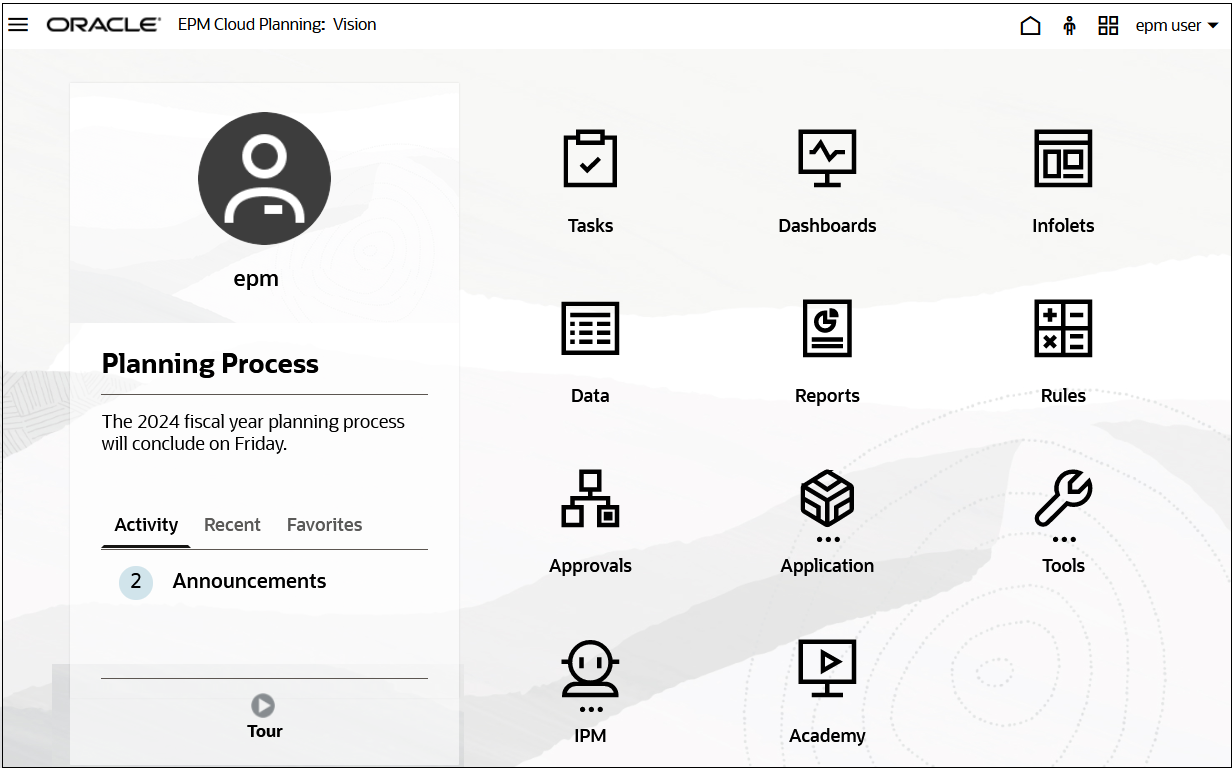
- カスタム・ダーク - 暗いグローバル・ヘッダーおよび背景と白いアイコンが特徴です。

ロゴおよび背景イメージの要件
ロゴおよび背景イメージ・ファイルについては、タイプ.jpg、.pngまたは.gifのファイルを選択します。最大ファイル・サイズは5 MBです。
- ロゴ・イメージ: 歪みを避けるため、ロゴ・イメージは113ピクセルx32ピクセルまたは同等の比率にする必要があります。
- 背景イメージ: 背景イメージのデフォルト・サイズは1024x768です。それより大きい背景イメージを使用する場合、そのイメージは、ディスプレイの解像度設定に適合するようにスケーリングされます。背景イメージをブラウザとモバイル・デバイスの両方に適合させるには、最大画面(または解像度が最高のデバイス)に収まるようにイメージをサイズ設定することをお薦めします。背景イメージは、水平方向の中央に配置されます。
注:
カスタムの背景イメージを使用している顧客は、新しいテーマに切り替える際に、アイコンおよびラベルの色のコントラストが適切であることの確認が必要となる場合があります。修正するには、別のテーマまたは適切な背景を選択することを考慮してください。